Průvodce křivkou vytvoří hraniční křivky a profily v souborech mraku bodů či sítě.
Můžete také importovat a upravovat soubory IBL, IGS, TXT a CSV obsahující data bodů, která definují nespojité sady křivek. Křivky jsou vytvořeny ve 3D skice a lze je upravit v programu SolidWorks. Pomocí prvků jako například spojení profilů nebo hraniční povrch můžete z křivek vytvořit plochy.
Síť/Mrak/Soubor
Vyberte síť, dílčí síť nebo mrak bodů. Pokud zvolíte možnost Nespojitý v části Způsob vytvoření, klepněte na tlačítko Vyhledat a vyberte soubor IBL, IGS, TXT nebo CSV.
Metoda vytvoření
| |
Nespojitá |
Vytvoří nespojitou křivku ze souboru, který importujete. Vyberte soubor IBL, IGS, TXT nebo CSV. |
 |
| |
Křivka řezu |
Vytvoří křivky řezu z průsečíků sady rovin a sítí, nebo mraku bodů. |
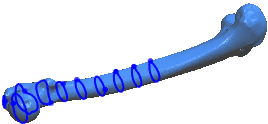 |
| |
Hraniční křivka |
Vytvoří křivku podél hranice sítě. Podél hraničních hran se zformuje hranice. ScanTo3D umí vytvářet hraniční křivky pouze podél hraničních hran. Hranici sítě můžete vyhladit pomocí správce PropertyManager Vyhlazování v Průvodci přípravou sítě. Video: Oříznutí hranice sítě. |
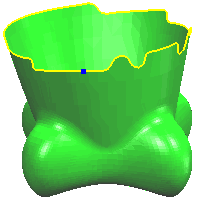 |
Parametry roviny řezu (pouze pro křivky řezu)
 |
Rovina řezu |
Vyberte sadu bodů, rovinu nebo stávající křivku (aby jste mohli vytvořit kolmé křivky řezu). Je-li potřeba, klepnutím na možnost Obrátit směr obraťte směr, ve kterém jsou křivky řezu vytvořeny.
|
Dva body vybrané jako Rovina řezu definují vektor.
|

Vybraný Bod na počáteční rovině  |
Výběr sady bodů definuje vektor. Program vytvoří přechodné roviny řezu kolmé na vektor s počátkem ve vybraném Bodu na počáteční rovině  . .
|
 |
Bod na počáteční rovině |
Vyberte vrchol sítě, bod skici na síti, vrchol křivky nebo vrchol modelu
|
|
 |
Vzdálenost roviny |
Nastaví vzdálenost mezi rovinami řezu.
|
|
 |
Střední roviny řezu |
|
|
Parametry vytvoření
Nejprve musíte vybrat křivku v poli Ediční křivka, poté upravit Uložení křivky nebo změnit tvar křivky pomocí Nástrojů pro úpravy.
Uložení křivky
| |
Uložení křivky |
Upraví toleranci uložení křivky. Posunutím ukazatele doleva přidejte více vrcholů a bodů. Tímto zajistíte přesnější uložení křivky. Posunem křivky doprava uvolníte uložení křivky. |
Video: Nastavení tolerance uložení křivky Příklad znázorňuje uvolnění křivky při přesunu ukazatele zleva doprava.
|
| |
Ediční křivka |
Zobrazuje křivky řezu nebo hraniční křivky. Ze seznamu vyberte křivku, poté přizpůsobte Uložení křivky, nebo pomocí Nástrojů pro úpravy změňte tvar křivky.
|
|
Nástroje pro úpravy